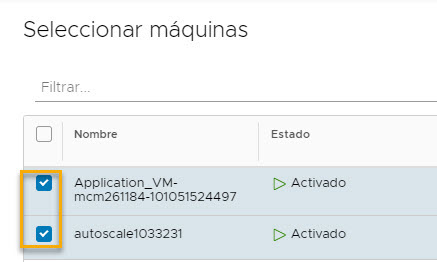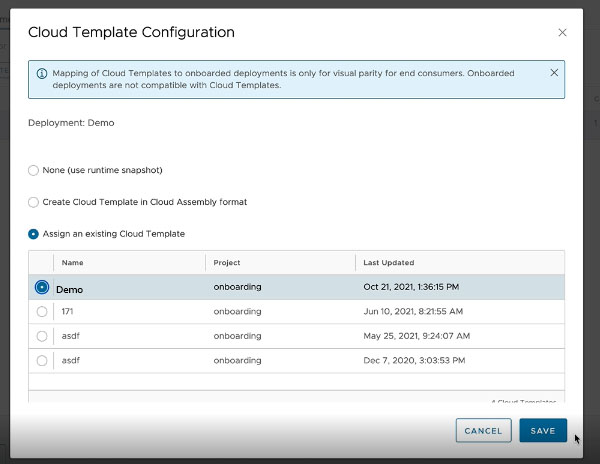En este ejemplo, se incorporan dos máquinas sin administrar como una sola implementación de Cloud Assembly y se crea una sola plantilla de nube para todas las máquinas del plan.
Cuando se crea una cuenta de nube, se recopilan los datos de todas las máquinas asociadas a ella y, a continuación, estas se muestran en la página . Si la cuenta de nube tiene máquinas que se implementaron fuera de Cloud Assembly, puede usar un plan de incorporación para permitir que Cloud Assembly administre las implementaciones de esas máquinas.
Nota: Solo puede cambiar el nombre de las implementaciones antes de incorporarlas. Después de la incorporación, la opción
Cambiar nombre queda deshabilitada.
Procedimiento
- Vaya a .
- Haga clic en Nuevo plan de incorporación e introduzca valores de ejemplo.
| Ajuste |
Valor de ejemplo |
| Nombre del plan |
VC-sqa-deployments |
| Descripción |
Plan de incorporación de la máquina de AWS de la cuenta de nube OurCo-AWS |
| Cuenta de nube |
OurCo-AWS |
| Proyecto predeterminado |
WordPress |
- Haga clic en Crear.
- En la pestaña Implementaciones del plan, haga clic en Seleccionar máquinas, elija una o varias máquinas y haga clic en Aceptar.
- Seleccione Crear una implementación que contenga todas las máquinas y haga clic en Crear.
- Haga clic en la casilla de verificación junto al nombre de la nueva implementación y haga clic en Plantilla de nube....
- Haga clic en Crear plantilla de nube en formato de Cloud Assembly e introduzca un nombre de plantilla de nube, o bien haga clic en Asignar una plantilla de nube existente y seleccione la plantilla de nube que desee asignar.
Nota: La asignación de plantillas de nube a implementaciones incorporadas solo es para la paridad visual de los consumidores finales. Las implementaciones incorporadas no son compatibles con las plantillas de nube.
- Haga clic en Guardar.
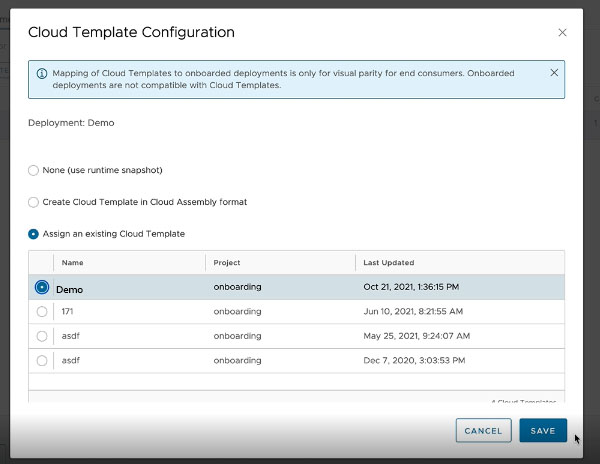
Nota: Cuando el plan de incorporación utiliza una máquina
vSphere, debe editar la plantilla de nube una vez finalizado el proceso de incorporación. El proceso de incorporación no puede vincular la máquina
vSphere de origen y su plantilla de máquina; la plantilla de nube resultante contendrá la entrada
imageRef: "no image available" en el código de plantilla de nube. La plantilla de nube no se puede implementar hasta que especifique el nombre de plantilla correcto en el campo
imageRef:. Para facilitar la localización y la actualización de la plantilla de nube una vez finalizado el proceso de incorporación, utilice la opción
Nombre de la plantilla de nube en la página
Configuración de plantilla de nube de la implementación. Registre el nombre de la plantilla de nube generado automáticamente o introduzca y registre el nombre de una plantilla de nube de su elección. Cuando se complete la incorporación, busque y abra la plantilla de nube; a continuación, reemplace la entrada
"no image available" en el campo
imageRef: con el nombre de plantilla correcto.
- Haga clic en la casilla de verificación del nombre de la implementación, después en Ejecutar y, a continuación, vuelva a hacer clic en Ejecutar en la página Ejecutar plan.
Las máquinas seleccionadas se incorporan como una sola implementación, junto con una plantilla de nube.
- Para abrir y examinar la plantilla de nube, haga clic en la página y, a continuación, haga clic en el nombre de la plantilla de nube.
- Para abrir y examinar la implementación, haga clic en la página y, a continuación, haga clic en el nombre de la implementación.